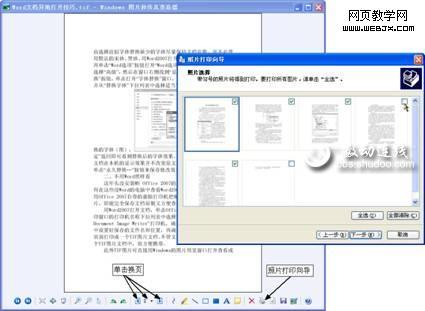平常編輯好的Word2007文件往往還需要發給別人看或是攜帶到其它電腦中使用。而在其它電腦中開啟word文件時又經常會碰到頁面顯示效果不同,或是沒有Word2007程式無法開啟的問題。在此為大家介紹下這兩種常見問題的解決方法。
步驟/方法
防止字型變樣
編輯得很漂亮的文件在別人電腦中開啟文件時卻發現各種漂亮字型全部變成平淡的宋體或黑體,有時還影響到頁面、段落,這種情況相信大家經常碰到吧。這主要是因為電腦中並沒有安裝文件中用到的漂亮字型,所以就被Word自動替換成預設的宋體字了。在Word2007中有兩種方法可解決這個問題。
1.嵌入字型
在Word2007中只要把字型嵌入文件中儲存,就會出現缺少字型的問題了。用Word2007開啟編輯好的文件,單擊視窗左上角的Office按鈕,在彈出選單中單擊“Word選項”按鈕,然後在“Word選項”視窗左側單擊選中“儲存”,在視窗右側單擊選中“將字型嵌入檔案”複選項(圖1),確定返回,再儲存一下文件即可。若你不打算在其它電腦上編輯,在此最好再勾選下面的“僅嵌入文件中使用的字元”複選項以縮小檔案體積,否則儲存後的檔案可能會很大。
2.字型替換
如果你事先沒有嵌入字型,則可在開啟後通過“字型替換”,自由選擇近似字型替換缺少的字型以恢復文件原貌。用Word2007開啟文件,單擊Office按鈕,再單擊“Word選項”按鈕開啟“Word選項”視窗。在視窗左側選中“高階”,向下拖動滾動條找到“顯示文件內容”下的“字型替換”按鈕。單擊開啟“字型替換”視窗,從視窗列表中選中缺少的字型,再單擊“替換字型”的下拉列表選擇適當字型替換即可(圖2)。如此逐一設定各種替換的字型後,單擊“確定”返回即可看到替換字型後的效果。
字型替換隻是改變文件在當前電腦中的顯示效果,在文件中選中對應文字顯示的字型名還是原來的字型並沒有改變。若你想把原文件中字型改過來可單擊“替換字型”視窗左下角的“永久轉換…”按鈕進行修改。
不用Word照樣看
這年頭沒安裝MS Office 2007的電腦還是不少的,若對方電腦中沒Word2007該如何檢視Word2007文件呢?對此建議事先用Office 2007自帶的虛擬印表機把編輯的文件列印成圖片,這樣即能完全儲存文件原貌又方便檢視。
用Word2007開啟文件,單擊Office按鈕選擇“列印”,在列印視窗的印表機名稱下拉列表中選擇“Microsoft Office Document Image Writer”印表機,單擊“確定”進行列印。在彈出的“另存為”視窗中設定好儲存的檔名和位置,單擊“儲存”即可把當前文件轉成TIF圖片文件。不管文件有多少頁都會列印在同一個TIF圖片文件中,很方便攜帶。
TIF圖片可直接雙擊在Windows的圖片預覽視窗中開啟(圖3),因此一般電腦都可以開啟檢視,單擊預覽視窗下的“印表機”圖示還可調出“照片列印嚮導”自由選定頁數列印,只是不能再編輯就是。這招除了可確實顯示文件原樣外,最大的作用就是能有效防止別人抄襲和篡改。
若印表機列表中找不到這印表機,則需要從“控制面板/新增刪除程式”中選擇MS Office 2007安裝項,單擊“更改”,以“新增或刪除功能”模式,在“Office工具”下的“Microsoft Office Document Image”中選擇新增。視情況可能需要插入Office安裝光碟。